Kā iespējot Windows 10 vadītāja tumšo tēmu

- 3353
- 867
- Juan Beer
Operētājsistēmas, pārlūkprogrammas un citas lietojumprogrammas iegūst tumšu dizaina tēmu, starp tām standarta failu pārvaldnieka logi. Šajā īsajā instrukcijā par to, kā izveidot tumšu vadītāju operētājsistēmā Windows 10, par iebūvētās metodes ierobežojumiem, kā arī papildu noderīgu informāciju.
Tas var būt arī interesants: Google Chrome tumšā tēma (kā arī - kā atspējot Chrome tumšo tēmu ar tumšo Windows 10 tēmu), tumša dizaina tēmu Word, Excel un citās Microsoft Office programmās.
Tumša dizaina tēmas iekļaušana diriģentā
Pirmkārt, viena svarīga nianse: tumšs diriģents ir pieejams tikai Windows 10 versijās 1809. un 1903. gadā (un, manuprāt, paliks jaunas). Ja jums ir nepieciešama versija, varat sākt.
- Atveriet parametrus (Win+I atslēgas vai izvēlnē Start).
- Dodieties uz personalizācijas sadaļu - krāsām.
- Saldais krāsu saraksts parametri sadaļā "Atlasīt noklusējuma lietojumprogrammas režīmu". Instalējiet "tumšo".

- Gatavs tūlīt pēc tam lielākā daļa Windows 10 elementu, kā arī diriģents iegādāsies tumšu dizaina tēmu, kā zemāk esošajā ekrānuzņēmumā.
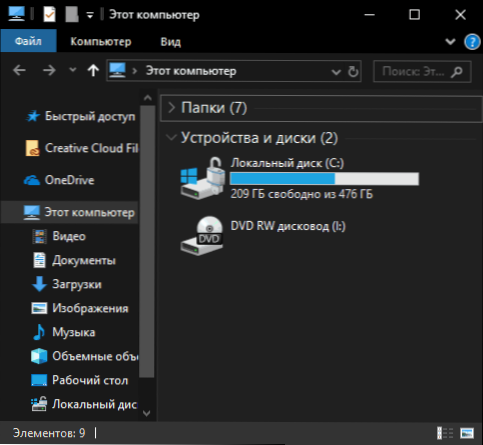
Paturiet prātā, ka tas pats iestatījums var ietekmēt trešās daļas lietojumprogrammas: piemēram, Google Chrome jaunākajās versijās ir arī tumša tēma, kad tā ir iekļauta Windows 10 parametros.
Un jāsecina, ka vairāki papildu punkti attiecībā uz tumšo režīmu operētājsistēmā Windows 10:
- Laikā nav metožu, kā parametrus mainīt atsevišķi dažādiem elementiem: Piemēram, jūs nevarat ieslēgt tumšo tēmu tikai diriģentam, un pārējo atstājiet ar spilgtu.
- Internetā jūs varat atrast trešo -partiju dizaina tēmas operētājsistēmai Windows 10, ieskaitot Dark. Tomēr es vēl neesmu varējis atrast kaut ko tādu, kas izskatās patiešām labi (skat. Kā instalēt Windows 10 dizaina tēmas). Šādu tēmu piemēru pāris - zemāk esošajos ekrānuzņēmumos.
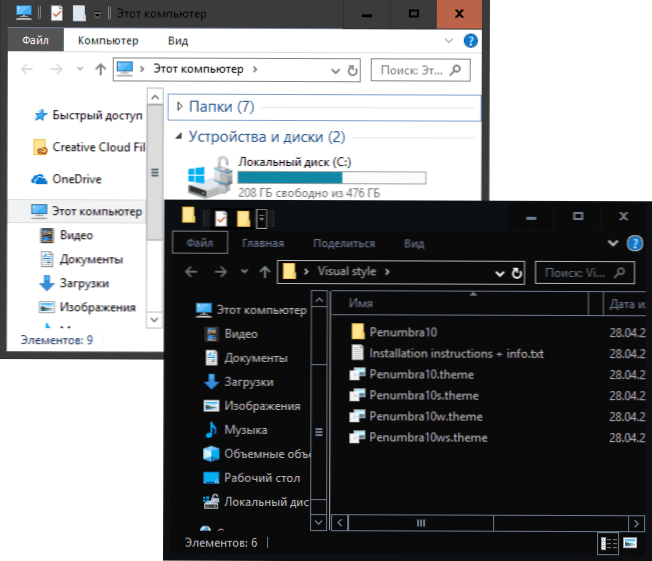
- Dažas programmas sistēmas dizaina iestatīšanai var traucēt diriģenta tumšo tēmu un Window.
- Parametrs Dword32 ar vārdu ir atbildīgs par tumša dizaina tēmas izmantošanu operētājsistēmā Windows 10 AppSuselightTheme Reģistra sadaļā Hkey_current_user \ programmatūra \ Microsoft \ Windows \ CurrentVersion \ Themes \ Personalize (Ar vērtību 0 tiek izmantota tumša tēma ar vērtību 1 - spilgta).
- « Kā atgūt draiveri operētājsistēmā Windows 10
- Kā atvērt vietējās grupas politikas Windows 10, 8 redaktoru.1 un Windows 7 »

